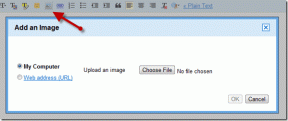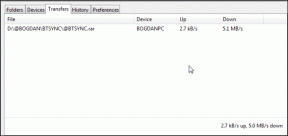Λήψη ιστοσελίδων για χρήση εκτός σύνδεσης σε iOS και Android
Miscellanea / / November 29, 2021
Σίγουρα, έχετε Wi-Fi παντού, η σύνδεση 3G/LTE είναι επίσης αρκετά αξιόπιστη. Μέχρι που δεν είναι. Και όταν δεν λειτουργεί, δεν λειτουργεί καθόλου. Ας το παραδεχτούμε, το Διαδίκτυο είναι η σωτηρία μας. Τόσοι πολλοί από εμάς κολλάμε σε αδιέξοδο όταν δεν μπορούμε να έχουμε πρόσβαση στο Διαδίκτυο.

Τώρα μπορείτε να κάνετε πράγματα όπως η χρήση Pocket για να αποθηκεύσετε σελίδες για χρήση εκτός σύνδεσης. Αλλά αυτό είναι κυρίως μόνο κείμενο και μερικές εικόνες και κυρίως για άρθρα. Τι γίνεται με τις μορφοποιημένες ιστοσελίδες ή έναν περίπλοκο ιστότοπο; Καταρρέει.
Ναι, μπορείτε απλά να πάρετε ένα στιγμιότυπο οθόνης πλήρους σελίδας στο iOS σας ή μετατρέψτε τη σελίδα σε PDF. Αλλά αν δεν θέλετε να τα κάνετε όλα αυτά και θέλετε μόνο ένα αντίγραφο εκτός σύνδεσης της ιστοσελίδας όπως ακριβώς είναι, διαβάστε παρακάτω.
Πρόγραμμα περιήγησης εκτός σύνδεσης για Android
Υπάρχουν μερικά παρόμοια προγράμματα περιήγησης εκτός σύνδεσης για Android, και πολλά από αυτά ονομάζονται ίδια. Η συγκεκριμένη περίπτωση του
Πρόγραμμα περιήγησης εκτός σύνδεσης είναι το πιο ενημερωμένο και έχει Material Design UI.

Μπορείτε να κάνετε λήψη ιστοσελίδων μέσω της εφαρμογής με δύο τρόπους. Είτε μεταβείτε απευθείας στην εφαρμογή και επικολλήστε τη διεύθυνση URL ή όταν κάνετε περιήγηση σε ένα πρόγραμμα περιήγησης όπως το Chrome, απλώς πατήστε το Μενού χάμπουργκερ και μετά πατήστε Μερίδιο.


Από τη λίστα, επιλέξτε Πρόγραμμα περιήγησης εκτός σύνδεσης. Η εφαρμογή θα ανοίξει. Πληκτρολογήστε έναν τίτλο (δεν το κάνει αυτόματα) και πατήστε το Αποθηκεύσετε κουμπί. Κανονικά, θα πρέπει να ξεκινήσει η λήψη της σελίδας εκτός σύνδεσης. Αλλά στην περίπτωσή μου, δεν το έκανε. Δεν είμαι σίγουρος αν είναι σφάλμα ή απλώς πώς έχει ρυθμιστεί η εφαρμογή. Θα χρειαστεί να μεταβείτε στην εφαρμογή και, στη συνέχεια, να πατήσετε το Κατεβάστε κουμπί δίπλα στην αποθηκευμένη ιστοσελίδα για να ξεκινήσει η διαδικασία λήψης.
Περιήγηση εκτός σύνδεσης για iPhone και iPad
Περιήγηση εκτός σύνδεσης είναι μια πραγματικά ελαφριά εφαρμογή για iPhone και iPad. Όταν ανοίξετε την εφαρμογή, θα δείτε μια γραμμή URL στο επάνω μέρος. Απλώς πλοηγηθείτε σε έναν ιστότοπο ή απλώς αναζητήστε μέσω Google.

Όταν φτάσετε στην εν λόγω σελίδα, πατήστε το Αποθηκεύσετε κουμπί στο κάτω μέρος. Μπορείς παρακολουθήστε τις λήψεις και βρείτε τις αποθηκευμένες σελίδες πατώντας το Ντοσιέ εικόνισμα.

Μετά τη λήψη, πατήστε μια σελίδα για να την ανοίξετε για χρήση εκτός σύνδεσης.
GoodReader για iPhone και iPad
Έχω ήδη τραγουδήσει τους επαίνους μου GoodReader, την εκπληκτικά ευέλικτη εφαρμογή ανάγνωσης PDF. Προσθέστε τη δυνατότητα λήψης ιστοσελίδων σε αυτήν τη λίστα. Μόλις ανοίξετε την εφαρμογή, επιλέξτε το Συνδέω-συωδεομαι καρτέλα και επιλέξτε Περιήγηση στο διαδίκτυο επιλογή.

Σχετίζεται με: Ελέγξτε το 6 λόγοι για τους οποίους το GoodReader είναι η καλύτερη εφαρμογή ανάγνωσης PDF για το iPad.
Περιηγηθείτε στη σελίδα και πατήστε το Αποθηκεύσετε κουμπί. Τώρα θα βρείτε την αποθηκευμένη ιστοσελίδα στο Λήψεις ενότητα στην εφαρμογή.

Τι θα χρησιμοποιήσετε τις ιστοσελίδες εκτός σύνδεσης;
Για μένα, η τεκμηρίωση φαίνεται να είναι η καλύτερη περίπτωση χρήσης για την αποθήκευση ιστοσελίδων εκτός σύνδεσης. Επίσης, αν δεν είστε το είδος του ατόμου που του αρέσει η εφαρμογή Pocket, αλλά του αρέσει να διαβάζει πράγματα όταν είστε εκτός σύνδεσης.
Μοιραστείτε την περίπτωση χρήσης σας στα σχόλια παρακάτω.